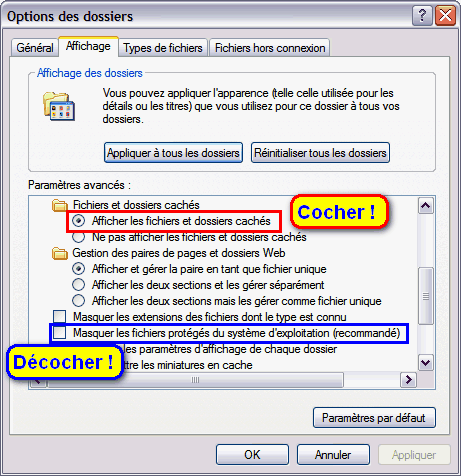
Par défaut Windows n'affiche pas les fichiers cachés. Il affiche encore moins les fichiers systèmes. Les fichiers peuvent avoir le double attribut Caché + Système. Il peut être nécessaire d'afficher tous les fichiers. Pour cela aller dans Panneau de Configuration, Options des Dossiers. on y accède aussi depuis un dossier via le menu Outils. Ouvrir l'onglet Affichage :
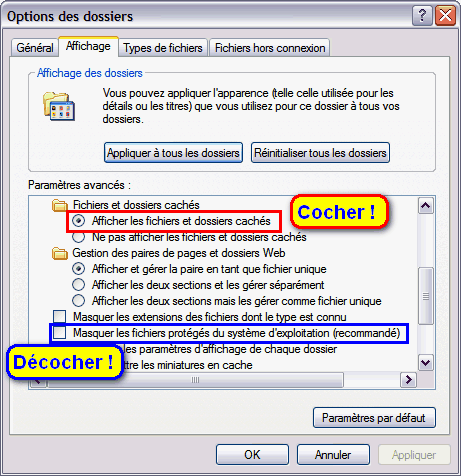
Décocher "Masquer les fichiers protégés du système d'exploitation" provoque l'affichage de cet avertissement :

Imprégné de la certitude qu'on ne va pas faire n'importe quoi, on clique sur OUI.
Le dossier Démarrage dans Démarrer>Tous les Programmes est appelé aussi "Groupe de démarrage". Les fichiers placés dans ce dossier sont exécutés au démarrage de la session.
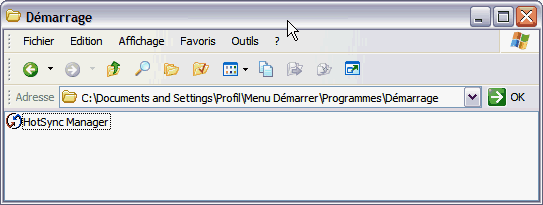
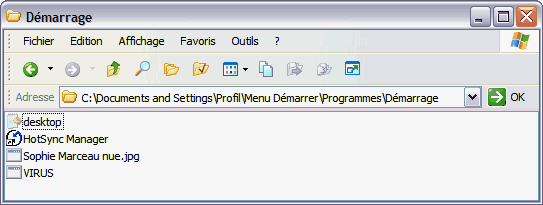
C'est curieux cette image JPG. Que fait-elle dans le groupe de Démarrage ?
Et ce "VIRUS" pourrait s'appeler ProtectSystem ou Anti-virus ou encore
"Protégez votre Ordinateur" !
Soyons curieux : si on affichait les extensions ? Lire la suite ..
Par défaut Windows masque les extensions des fichiers !
Surprise !
L'image JPG est un EXE ! Donc un programme exécutable. Et comme il est dans le groupe de démarrage, il est lancé à chaque ouverture de session. Et notre VIRUS a l'extension d'un économiseur d'écran. Il aurait pu s'appeler "Free Aquarium Screen Saver".
Or une extension SCR est un exécutable, au même titre que EXE, PIF, BAT, COM, CMD, VBS et d'autres encore.
Conclusion ? Naviguer en terrain connu et afficher les extensions !Un exemple :
Zafi.B est un virus qui se propage par email et via les dossiers partagés
Zafi.B porte l'extension .pif, voire .exe et .com
Hidden.cmd est un batch que j'exécute sur chaque nouvelle machine XP, Vista, W7. Il affiche les fichiers cachés, les fichiers systèmes, et les extensions. Il permet aussi de masquer à nouveau les fichiers cachés :
@cd\
REM AFFICHER TOUS LES FICHIERS ET LES
EXTENSIONS
@set key=HKCU\Software\Microsoft\Windows\CurrentVersion\Explorer\Advanced
@reg add "%key%" /v Hidden /t REG_DWORD /f /d 1
@reg add "%key%" /v
SuperHidden /t REG_DWORD /f /d 1 >nul
@reg add "%key%" /v HideFileExt /t
REG_DWORD /f /d 0 >nul
@echo Appuyer sur F5 dans Explorer
pour voir les fichiers
@set /P q=MASQUER LES FICHIERS [O/N] ?
@if /i not
"%question%"=="O" goto :non
REM MASQUER LES FICHIERS
reg add "%key%" /v
Hidden /t REG_DWORD /f /d 0
@pause
@goto :eof
:non
@echo Vous n'avez pas repondu OUI
@echo Les
fichiers restent visibles
@pause
goto :eof
Un clic droit sur un fichier donne accès aux attributs "Lecture seule" et "Fichier caché". L'attribut System n'est pas modifiable. Il faut utiliser la commande Attrib qui permet d'afficher les attributs, ou de les modifier.
Les attributs intéressants sont H R S :
Plus d'infos dans Aide et Support (WIN+F1), sur le web, ou encore avec la commande ATTRIB /?
| B:\>attrib /? Affiche ou modifie des attributs de fichier. ATTRIB [+R | -R] [+A | -A ] [+S | -S] [+H | -H] [[lect:] [chemin] fichier] [/S [/D]] + Définit un attribut. - Efface un attribut. R Attribut de fichier en lecture seule. A Attribut de fichier archive. S Attribut de fichier système. H Attribut de fichier caché. [Lecteur:][Chemin][NomFichier] Spécifie le ou les fichiers que ATTRIB doit traiter. /S Traite les fichiers dans le dossier courant et dans tous les sous-dossiers. /D Traite aussi les dossiers. B:\> |
Exemples d'utilisation :

Si tous les fichiers d'un dossier sont en ReadOnly et qu'on veut les rendre modifiables, utiliser les caractères génériques. Dans l'exemple ci-dessous on commence par afficher les attributs d'un dossier, de son sous-dossier, et des fichiers qu'ils contiennent. On leur donne l'attribut R (ReadOnly). On affiche à nouveau les attributs du contenu du Dossier. Puis on retire collectivement l'attribut R. La dernière commande vérifie le résultat.
| B:\>attrib dossier/*.* /s /d A B:\Dossier\Sous-Dossier\Fichier2.txt A B:\Dossier\Fichier.txt B:\Dossier\Sous-Dossier B:\>attrib +r dossier/*.* /s /d B:\>attrib dossier/*.* /s /d A R B:\Dossier\Sous-Dossier\Fichier2.txt A R B:\Dossier\Fichier.txt R B:\Dossier\Sous-Dossier B:\>attrib -r dossier/*.* /s /d B:\>attrib dossier/*.* /s /d A B:\Dossier\Sous-Dossier\Fichier2.txt A B:\Dossier\Fichier.txt B:\Dossier\Sous-Dossier B:\> |
Un moyen simple de vérifier les attributs des fichiers d'un dossier est d'utiliser, dans l'explorateur de fichiers, le mode Affichage détaillé (Menu Affichage>Détails) et d'ajouter la colonne Attributs (Menu Affichage>Choisir les détails).